So entfernen Sie persönliche Informationen aus Fotos in Windows 10
Aktualisiert Marsch 2023: Erhalten Sie keine Fehlermeldungen mehr und verlangsamen Sie Ihr System mit unserem Optimierungstool. Holen Sie es sich jetzt unter - > diesem Link
- Downloaden und installieren Sie das Reparaturtool hier.
- Lassen Sie Ihren Computer scannen.
- Das Tool wird dann deinen Computer reparieren.
Wenn Sie ein Bild mit Ihrer Telefonkamera oder Digitalkamera aufnehmen, speichert die Kamera viele Informationen wie Aufnahmedatum, GPS-Informationen und Kameramodell auf dem Foto. Obwohl diese Daten beim Öffnen nicht auf dem Bild angezeigt werden, können Sie auf diese persönlichen Informationen zugreifen, indem Sie die Bildeigenschaften öffnen.
Ein von einer Kamera aufgenommenes Bild enthält im Allgemeinen den Namen des Kameraherstellers, des Kameramodells, des Aufnahmedatums, des Objektivherstellers, des Objektivmodells, des Blitzherstellers, des Blitzmodells, der Seriennummer der Kamera und der GPS-Informationen (Breite, Länge und Höhe) ), Fotoauflösung und Bittiefe.
Zusätzlich zu den oben genannten Informationen können auch ISO-Empfindlichkeit, Blende, Belichtungsvorspannung, Brennweite, Blende, Helligkeit und andere Einstellungen für die Aufnahme des Fotos enthalten sein.
Wie Sie im Bild unten sehen können, zeigt das auf meinem iPhone aufgenommene Foto beispielsweise die iOS-Version, das iPhone-Modell, den GPS-Standort, die Kameraeinstellungen und mehr.
Wichtige Hinweise:
Mit diesem Tool können Sie PC-Problemen vorbeugen und sich beispielsweise vor Dateiverlust und Malware schützen. Außerdem ist es eine großartige Möglichkeit, Ihren Computer für maximale Leistung zu optimieren. Das Programm behebt häufige Fehler, die auf Windows-Systemen auftreten können, mit Leichtigkeit - Sie brauchen keine stundenlange Fehlersuche, wenn Sie die perfekte Lösung zur Hand haben:
- Schritt 1: Laden Sie das PC Repair & Optimizer Tool herunter (Windows 11, 10, 8, 7, XP, Vista - Microsoft Gold-zertifiziert).
- Schritt 2: Klicken Sie auf "Scan starten", um Probleme in der Windows-Registrierung zu finden, die zu PC-Problemen führen könnten.
- Schritt 3: Klicken Sie auf "Alles reparieren", um alle Probleme zu beheben.
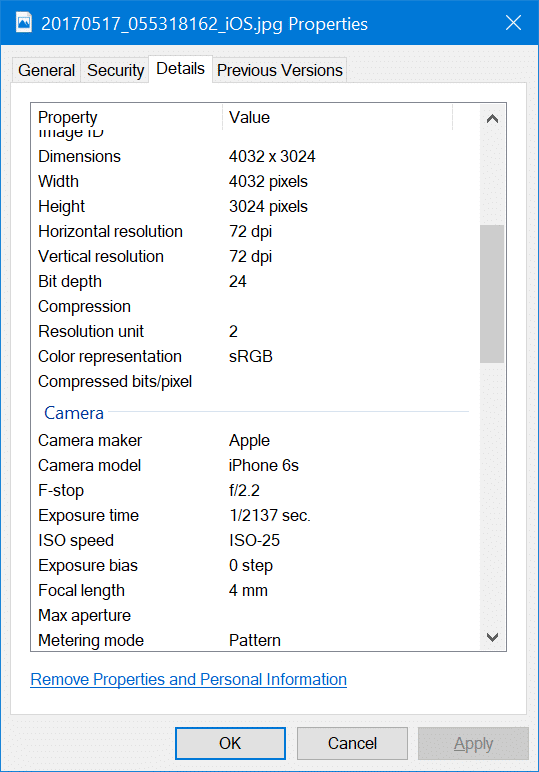
Diese persönlichen Informationen sind sehr nützlich, insbesondere wenn Sie den genauen Standort, die Kamera und die Kameraeinstellungen kennen möchten, die zum Aufnehmen des Bildes verwendet wurden.
Obwohl diese persönlichen Informationen nützlich sind, möchten Sie möglicherweise die persönlichen Informationen entfernen, bevor Sie Ihre Bilder mit anderen in sozialen Netzwerken teilen. Der andere Vorteil besteht darin, dass Sie durch Entfernen von Bildeigenschaften und persönlichen Informationen die Größe der Bilddatei reduzieren können, die jedoch vernachlässigbar ist.
Glücklicherweise kann das Entfernen von Bildeigenschaften und persönlichen Informationen aus Bildern in Windows 10 und früheren Versionen problemlos durchgeführt werden.
In diesem Handbuch erfahren Sie, wie Sie Bildeigenschaften und persönliche Informationen aus Bildern in Windows 10 entfernen.
WICHTIG: Das Tool zum Entfernen persönlicher Daten in Windows 10 ist nicht sehr leistungsfähig wie Tools von Drittanbietern. Es kann die meisten, aber nicht alle persönlichen Daten aus Bildern entfernen.
Entfernen Sie persönliche Informationen aus Bildern in Windows 10
Schritt 1: Klicken Sie mit der rechten Maustaste auf die Bilddatei, aus der Sie persönliche Informationen und Bildeigenschaften löschen möchten. Klicken Sie auf die Option Eigenschaften .
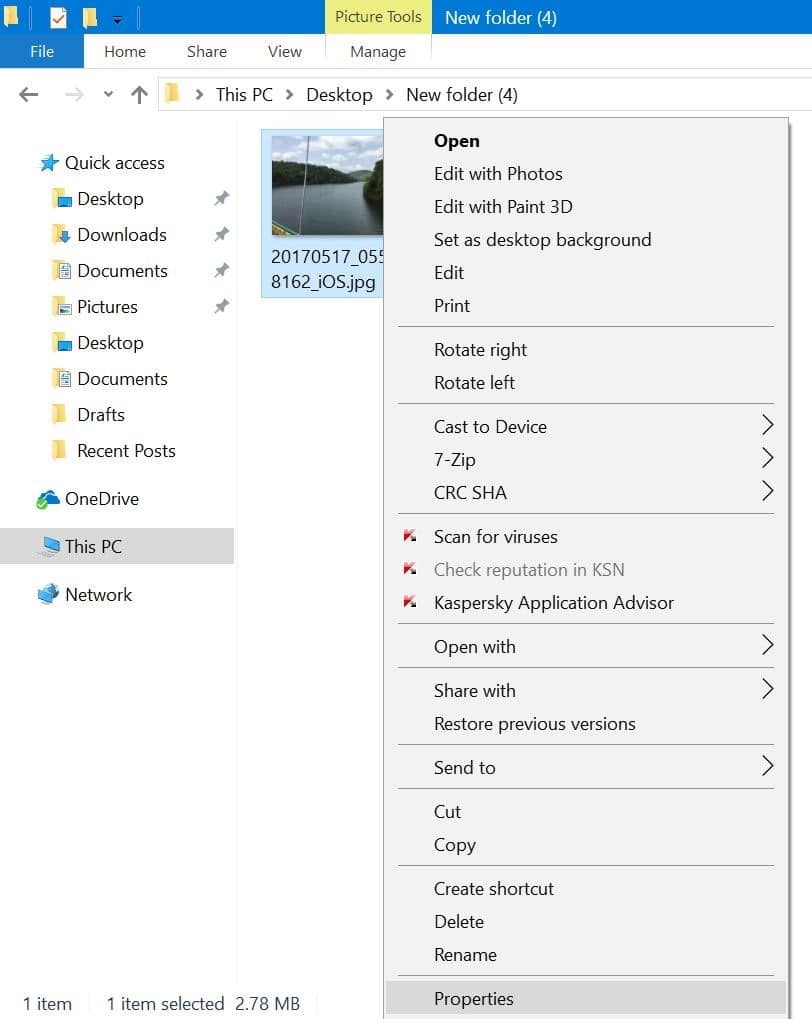
HINWEIS: Wenn Sie persönliche Informationen aus mehreren Bildern entfernen möchten, wählen Sie alle Bilder aus, klicken Sie mit der rechten Maustaste darauf und klicken Sie dann auf die Option Eigenschaften.
Schritt 2: Wechseln Sie zur Registerkarte Details , um alle Bildeigenschaften sowie die im Bild gespeicherten persönlichen Informationen anzuzeigen.
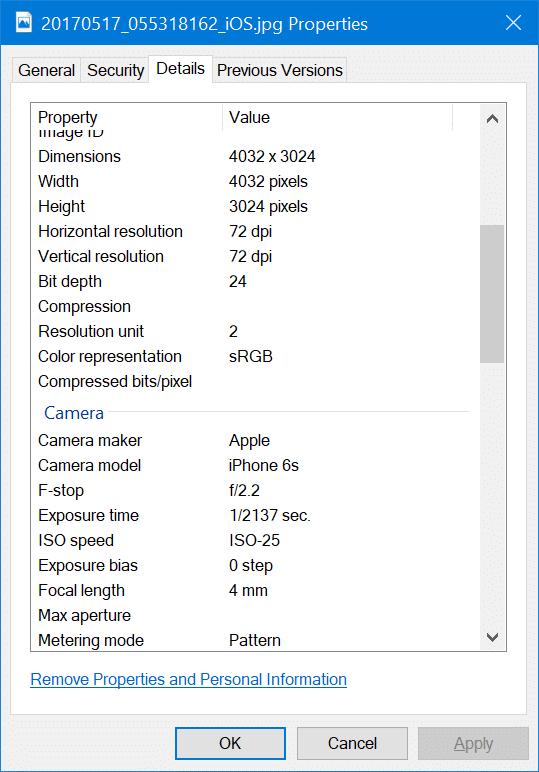
Schritt 3: Klicken Sie auf den Link Eigenschaften und persönliche Informationen entfernen . Diese Aktion öffnet einen weiteren kleinen Dialog.
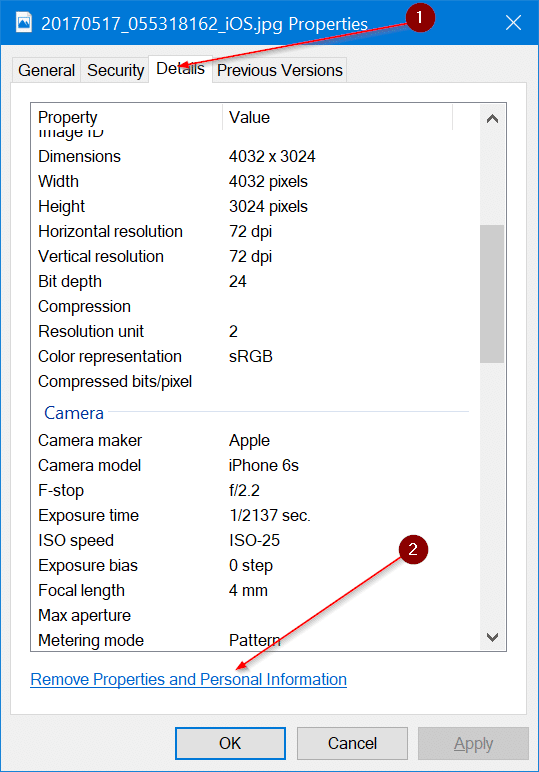
Schritt 4: Wie Sie sehen, stehen Ihnen hier zwei Optionen zur Verfügung:
# Erstellen Sie eine Kopie, bei der alle möglichen Eigenschaften entfernt wurden
# Entfernen Sie die folgenden Eigenschaften aus dieser Datei
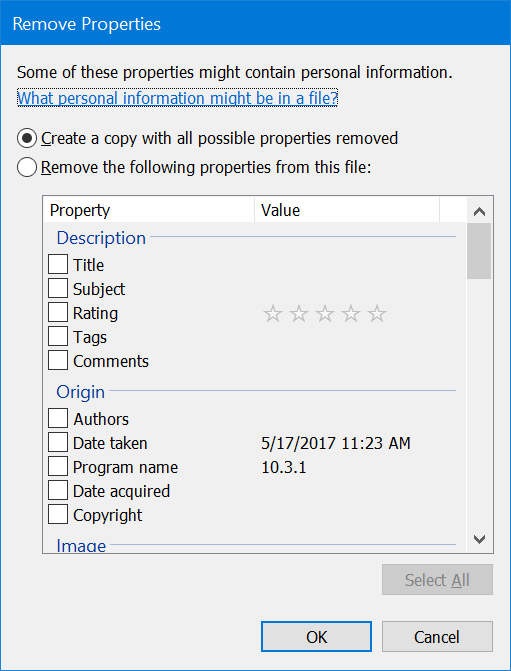
Schritt 5: Um persönliche Informationen und andere Daten zu entfernen, können Sie eine dieser Optionen verwenden.
Die erste Option ( Erstellen einer Kopie mit allen möglichen Eigenschaften entfernt ) ist nützlich, wenn Sie schnell eine Kopie des Bildes ohne persönliche Informationen erstellen möchten, indem Sie das Originalbild beibehalten. Das neue Bild ohne die persönlichen Daten wird am gleichnamigen Speicherort des Originalbilds gespeichert (am Ende wird ‚Kopieren‘ hinzugefügt).
Wählen Sie die Option Entfernen Sie die folgenden Eigenschaften aus dieser Datei , klicken Sie auf Alle auswählen, um alle Informationen auszuwählen, und klicken Sie dann auf OK, um alle Informationen zu löschen. Diese Option entfernt Daten aus dem Originalbild und erstellt im Gegensatz zur ersten Option keine Kopie davon.
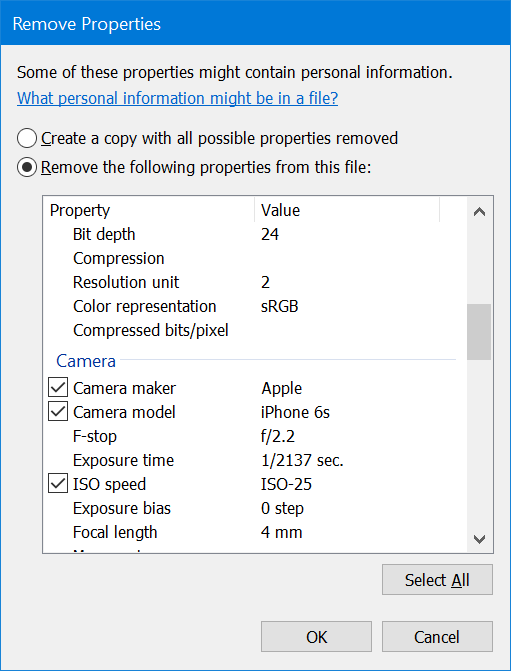
Wenn Sie nur ausgewählte Eigenschaften und persönliche Informationen entfernen möchten, aktivieren Sie das Kontrollkästchen neben den Informationen, die Sie entfernen möchten, und klicken Sie dann auf OK.
Wenn Sie nicht möchten, dass Ihre Telefonkamera oder Digitalkamera Bildeigenschaften und persönliche Informationen in aufgenommenen Bildern speichert, überprüfen Sie die Kameraeinstellungen, wenn eine Option verfügbar ist, um das Speichern persönlicher Informationen in Bildern zu verhindern.

